Viktige poenger
- Hurtigtaster er den raskeste måten å angre og gjøre om handlinger på en Mac. Kommandoen er Cmd + Z for å angre, og Shift + Cmd + Z for å gjøre om.
- Du kan også finne angre- og gjenta-funksjonene i Rediger-menyen i de fleste applikasjoner på Mac. Klikk «Rediger» og velg «Angre» eller «Gjenta».
- Dersom du ved et uhell sletter en fil, kan Time Machine eller iCloud brukes til å gjenopprette den. Om du ikke har sikkerhetskopiert Mac-en, finnes det også programvare for datagjenoppretting som kan hjelpe.
Funksjonene for å angre og gjøre om i macOS gir deg muligheten til raskt å korrigere feil du måtte gjøre når du bruker Mac-en. Det finnes flere metoder for å få tilgang til disse funksjonene.
Lær deg alle hurtigtastene og menyvalgene du har tilgjengelig, slik at du raskt kan rette opp feil. Ikke minst er «Gjenta»-knappen like viktig som «Angre»-knappen, da den kan spare deg for like mye tid og krefter.
Hurtigtaster for angre og gjenta på Mac

En rask metode for å utføre en handling på en Mac er ofte å bruke hurtigtaster. Angre- og gjenta-snarveiene er blant de mest brukte hurtigtastene på Mac. Disse fungerer i de fleste applikasjoner.
Hurtigtasten for å angre er Cmd + Z, og for å gjenta er det Shift + Cmd + Z.
Det kan være fordelaktig at disse snarveiene er såpass like, slik at de er enklere å huske. Om du synes de er for nærme hverandre, eller ønsker å bruke gjenta uten en ekstra tast, kan du endre tastetilordningen i Mac-innstillingene.
Navigere i menyer for å angre og gjenta på Mac
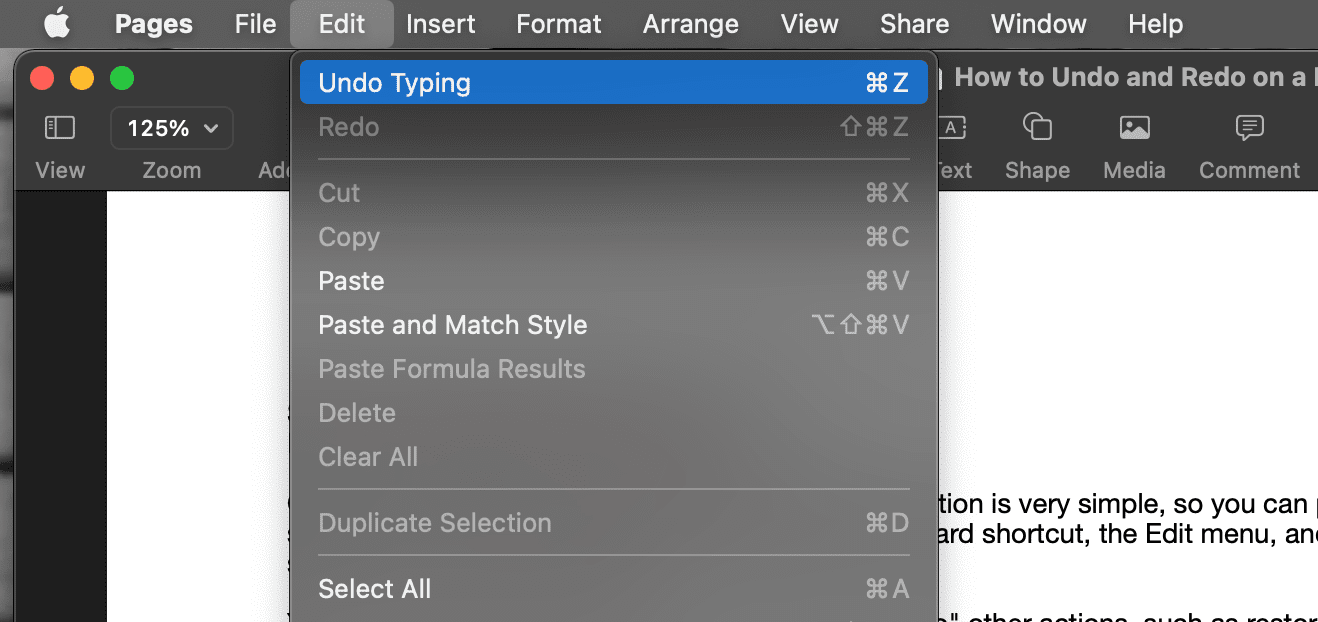
I tillegg til hurtigtaster, kan du også finne angre- og gjenta-funksjonene i applikasjonsmenyer.
I de aller fleste tilfeller, vil du finne angre- og gjenta-handlingene under «Rediger»-menyen i en Mac-app. Klikk på «Rediger» og velg deretter «Angre» eller «Gjenta» for å utføre den ønskede handlingen.
Vanligvis finner du «Angre» rett over «Gjenta» i menyen, slik at det er enkelt å bytte mellom de to.
I enkelte applikasjoner vil menyvalgene for angre og gjenta gi deg informasjon om hvilken spesifikk handling du angre eller gjenta. Dette kan være å angre en tekstinnskriving, eller å gjenta flytting av en fil.
Applikasjoner som Microsoft Word har også egne angre- og gjenta-knapper i hovedvinduet. Disse er vanligvis formet som buede piler; angre-knappen peker til venstre, mens gjenta-knappen peker til høyre.
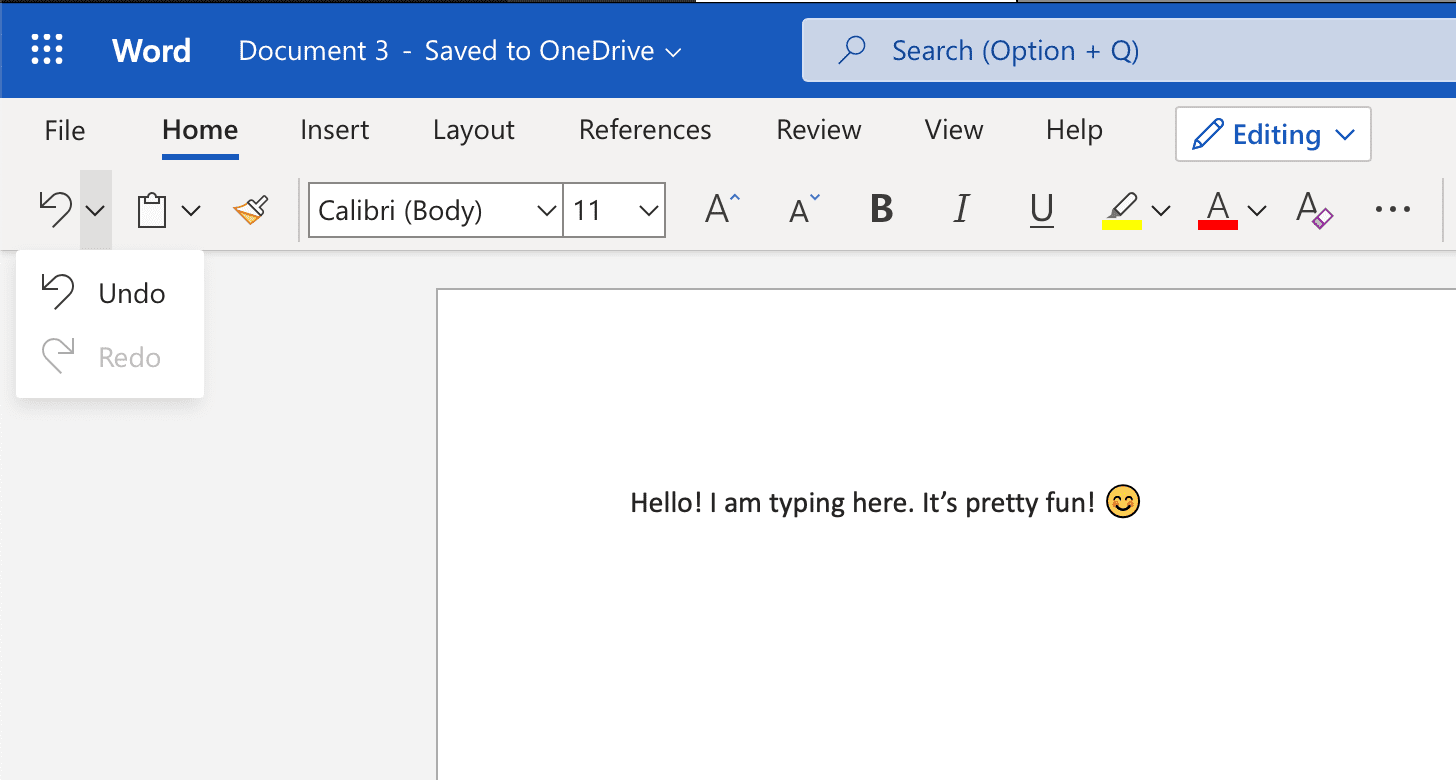
Disse knappene kan brukes for å angre og gjenta alle typer handlinger du gjør på Mac-en, som for eksempel å flytte en fil til en annen mappe eller til papirkurven.
Ikke alle applikasjoner vil ha det nøyaktig samme oppsettet, men du kan alltid sjekke «Rediger»-menyen eller bruke hurtigtaster for å utføre disse handlingene.
Hvordan angre sletting av filer på Mac
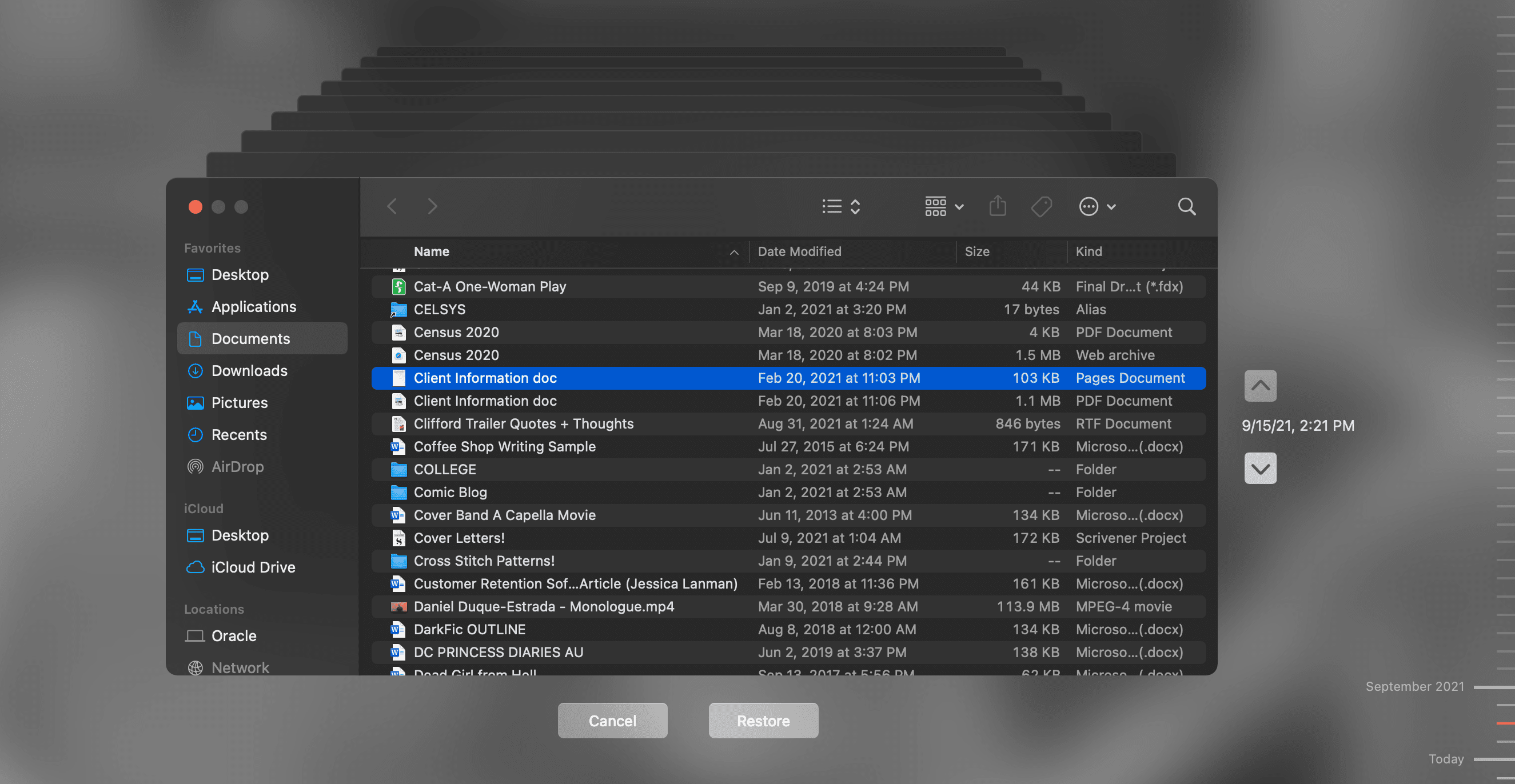
Noen ganger kan du utføre handlinger som ikke kan angres med angre-knappen. Dette gjelder blant annet tømming av papirkurven, som sletter filer permanent.
Det finnes likevel løsninger for å angre endringer du har gjort, som å slette en fil du ikke hadde tenkt å slette.
Om du sikkerhetskopierer Mac-en med Time Machine, kan du finne tidligere versjoner av filer som du har slettet, på Time Machine-sikkerhetskopidisken. Trykk på «Gjenopprett»-knappen for å legge filen tilbake på Mac-en.
Selv om du ikke har koblet til sikkerhetskopidisken på en stund, tar Mac-en lokale øyeblikksbilder hver time når du bruker Time Machine. Du kan gå gjennom disse øyeblikksbildene og trykke på «Gjenopprett» for å lagre filene.
Dersom du lagrer filene dine i iCloud, kan du også gjenopprette slettede filer derfra. Logg inn på iCloud.com, klikk på rutenett-ikonet øverst til høyre og velg «Data Recovery».
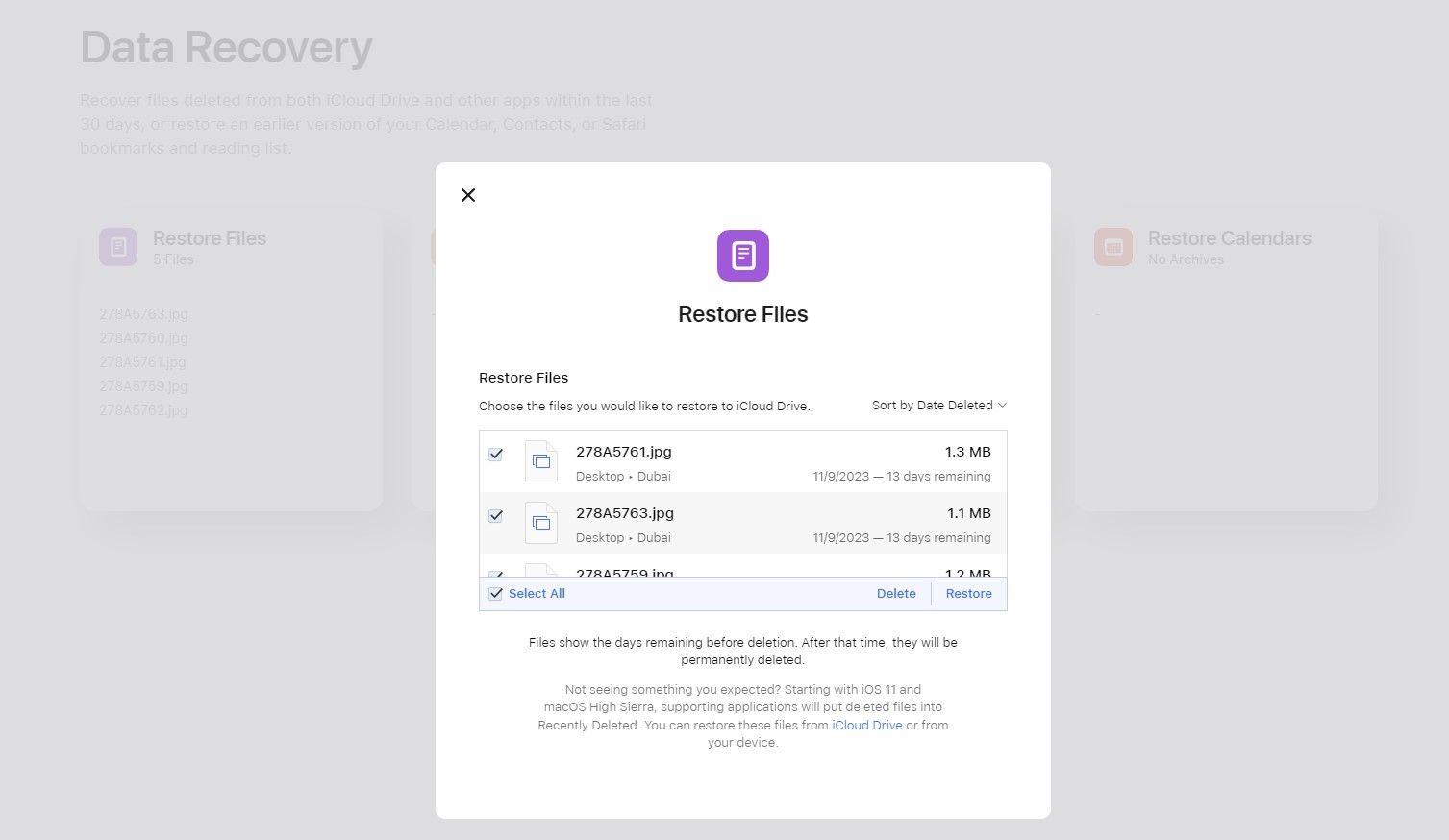
Klikk på «Gjenopprett filer», og finn filen du ønsker å hente tilbake i listen. Klikk deretter på «Gjenopprett» for å legge filen tilbake på datamaskinen.
Andre sikkerhetskopiprogrammer og skylagringstjenester tilbyr lignende muligheter for gjenoppretting som Time Machine og iCloud. Om du ikke sikkerhetskopierer Mac-en, anbefaler vi at du starter med det snarest for å ha disse alternativene tilgjengelig i fremtiden.
Men selv for filer du har mistet før du begynte med sikkerhetskopiering, finnes det muligheter for gjenoppretting. Når papirkurven er tømt, tar de slettede filene fortsatt litt lagringsplass inntil Mac-en begynner å overskrive den plassen med nye data.
Det første du bør gjøre er å unngå å bruke Mac-en til å opprette eller lagre filer for å unngå overskriving. Deretter kan du bruke en programvare for datagjenoppretting for å lete etter den tapte filen.
Når filen er funnet, kan du legge den tilbake på datamaskinen og bruke den igjen som før!
Angre og gjenta: Enkle, men viktige funksjoner
Muligheten til å angre og gjenta handlinger er en viktig del av Mac-en, og er noe den er designet for å tillate i de fleste situasjoner.
Feil, selv de alvorlige, trenger ikke være permanente. Så lenge du vet hvordan du kan angre og gjenta, og litt om hvordan datamaskinen lagrer data, kan du rette opp de fleste feil.